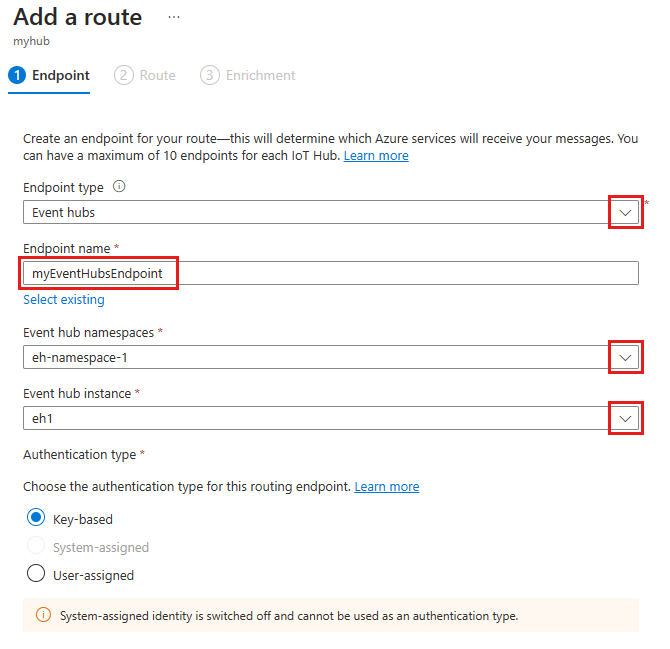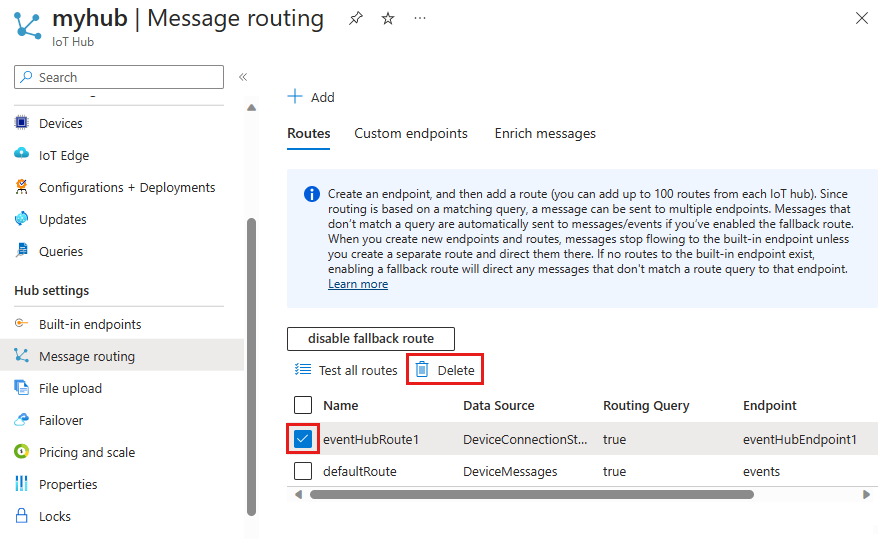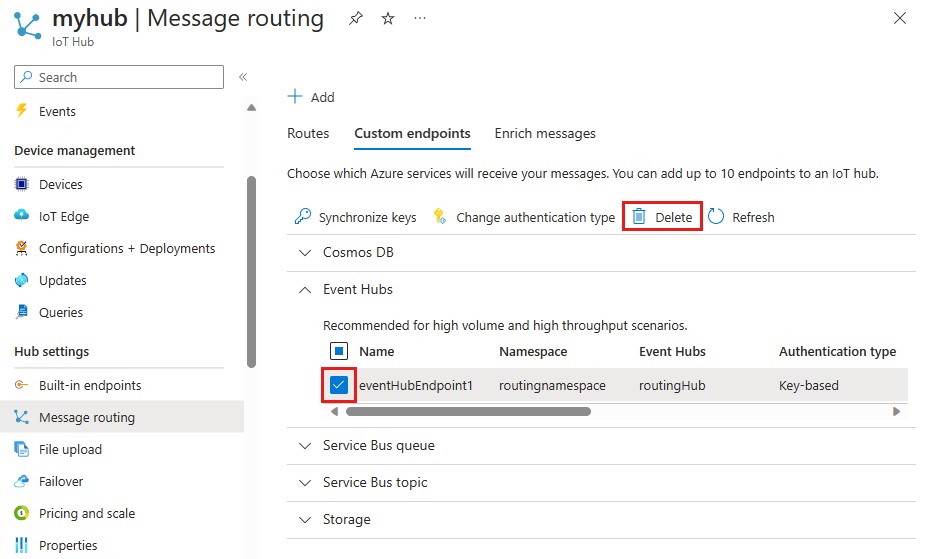Criar e excluir rotas e pontos de extremidade usando o portal do Azure
Este artigo mostra como criar uma rota e um ponto de extremidade em seu hub no Hub IoT do Azure e, em seguida, excluir sua rota e ponto de extremidade. Saiba como usar o portal do Azure para criar rotas e pontos de extremidade para Hubs de Eventos do Azure, filas e tópicos do Barramento de Serviço do Azure, Armazenamento do Azure e Azure Cosmos DB.
Para saber mais sobre como o roteamento funciona no Hub IoT, consulte Usar o roteamento de mensagens do Hub IoT para enviar mensagens do dispositivo para a nuvem para diferentes pontos de extremidade. Para percorrer a configuração de uma rota que envia mensagens para o armazenamento e, em seguida, testar em um dispositivo simulado, consulte Tutorial: Enviar dados do dispositivo para o Armazenamento do Azure usando o roteamento de mensagens do Hub IoT.
Pré-requisitos
Os procedimentos descritos no artigo usam os seguintes recursos:
- O portal do Azure
- Um hub IoT
- Um serviço de ponto de extremidade no Azure
Portal do Azure
Este artigo usa o portal do Azure para trabalhar com o Hub IoT e outros serviços do Azure. Para saber mais sobre como usar o portal do Azure, consulte O que é o portal do Azure?.
Hub IoT
Para criar uma rota de hub IoT, você precisa de um hub IoT criado usando o Hub IoT do Azure. As mensagens e eventos do dispositivo têm origem no seu hub IoT.
Certifique-se de ter o seguinte recurso de hub para usar ao criar sua rota de hub IoT:
- Um hub IoT em sua assinatura do Azure. Se você ainda não tiver um hub, siga as etapas em Criar um hub IoT.
Serviço de ponto final
Para criar uma rota de hub IoT, você precisa de pelo menos um outro serviço do Azure para usar como um ponto de extremidade para a rota. O ponto de extremidade recebe mensagens e eventos do dispositivo. Você pode escolher qual serviço do Azure você usa para um ponto de extremidade para se conectar à sua rota de hub IoT: Hubs de Eventos, filas ou tópicos do Service Bus, Armazenamento do Azure ou Azure Cosmos DB.
Certifique-se de ter um dos seguintes recursos para usar ao criar um ponto de extremidade sua rota do hub IoT:
Um recurso de Hubs de Eventos (namespace e entidade). Se você precisar criar um novo recurso de Hubs de Eventos, consulte Guia de início rápido: criar um hub de eventos usando o portal do Azure.
Um recurso de fila do Service Bus (namespace e fila). Se você precisar criar uma nova fila do Barramento de Serviço, consulte Usar o portal do Azure para criar um namespace e uma fila do Barramento de Serviço.
Um recurso de tópico do Service Bus (namespace e tópico). Se você precisar criar um novo tópico do Service Bus, consulte Usar o portal do Azure para criar um tópico do Service Bus e assinaturas para o tópico.
Um recurso de Armazenamento do Azure (conta e contêiner). Se você precisar criar uma nova conta de armazenamento no Azure, consulte Criar uma conta de armazenamento. Ao criar uma conta de armazenamento, você tem muitas opções, mas precisa apenas de um novo contêiner em sua conta para este artigo.
Um recurso do Azure Cosmos DB (conta, banco de dados e contêiner). Se você precisar criar uma nova instância do Azure Cosmos DB, consulte Criar uma conta do Azure Cosmos DB. Para a opção API, selecione Azure Cosmos DB para NoSQL.
Criar uma rota e um ponto de extremidade
As rotas enviam mensagens ou logs de eventos para um serviço do Azure para armazenamento ou processamento. Cada rota tem uma fonte de dados, onde as mensagens ou logs de eventos se originam, e um ponto de extremidade, onde as mensagens ou logs de eventos terminam. Você pode usar consultas de roteamento para filtrar mensagens ou eventos antes que eles vão para o ponto de extremidade. O ponto de extremidade pode ser um hub de eventos, uma fila ou tópico do Service Bus, uma conta de armazenamento ou um recurso do Azure Cosmos DB.
No portal do Azure, vá para seu hub IoT.
No menu de recursos em Configurações do Hub, selecione Roteamento de mensagens e, em seguida, selecione Adicionar.
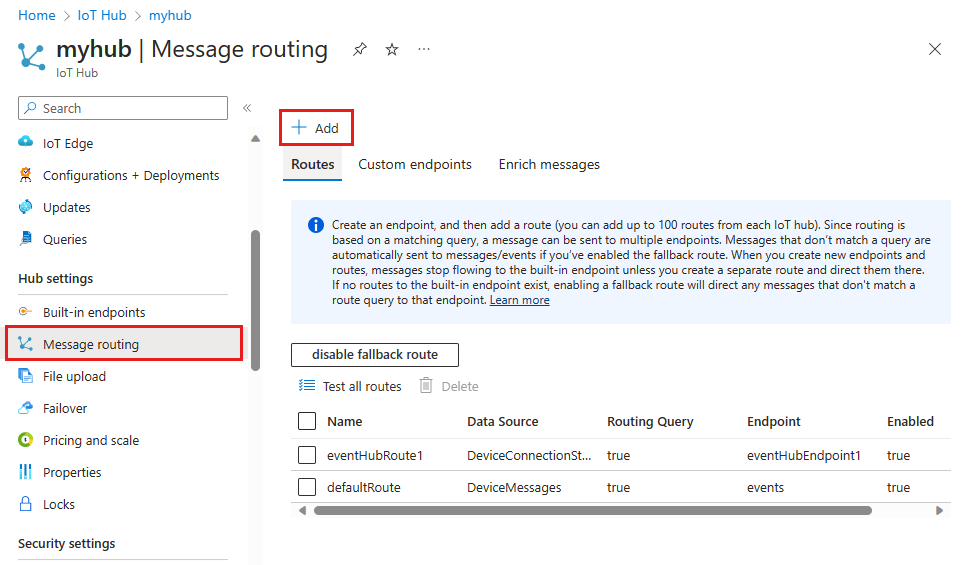
Na guia Ponto de extremidade, selecione um ponto de extremidade existente ou crie um novo fornecendo as seguintes informações:
Parâmetro Value Tipo de ponto final Selecione Cosmos DB. Nome do ponto final Forneça um nome exclusivo para um novo ponto de extremidade ou selecione Selecionar existente para escolher um ponto de extremidade de armazenamento existente. Conta do Cosmos DB Use o menu suspenso para selecionar uma conta existente do Cosmos DB em sua assinatura. Base de dados Use o menu suspenso para selecionar um banco de dados existente em sua conta do Cosmos DB. Coleção Use o menu suspenso para selecionar uma coleção (ou contêiner) existente. Gerar uma chave de partição sintética para mensagens Selecione Ativar para oferecer suporte ao armazenamento de dados para cenários de alta escala. Caso contrário, selecione Desativar Para obter mais informações, consulte Particionamento e dimensionamento horizontal no Azure Cosmos DB e Chaves de partição sintéticas. Nome da chave de partição Se você habilitar chaves de partição sintéticas, forneça um nome para a chave de partição. O nome da propriedade da chave de partição é definido no nível do contêiner e não pode ser alterado depois de definido. Modelo de chave de partição Forneça um modelo que é usado para configurar o valor da chave de partição sintética. O valor da chave de partição gerada é adicionado automaticamente à propriedade da chave de partição para cada novo registro do Cosmos DB.
Selecione Criar + ao lado para criar o ponto de extremidade e continuar a criar uma rota.
Na guia Rota, crie uma nova rota para seu ponto de extremidade fornecendo as seguintes informações:
Parâmetro Valor Nome Forneça um nome exclusivo para a rota. Origem de dados Use o menu suspenso para selecionar uma fonte de dados para a rota. Você pode rotear dados de mensagens de telemetria ou eventos que não sejam de telemetria Consulta de roteamento Opcionalmente, adicione uma consulta para filtrar os dados antes do roteamento. Para obter mais informações, consulte Sintaxe da consulta de roteamento de mensagens do Hub IoT. 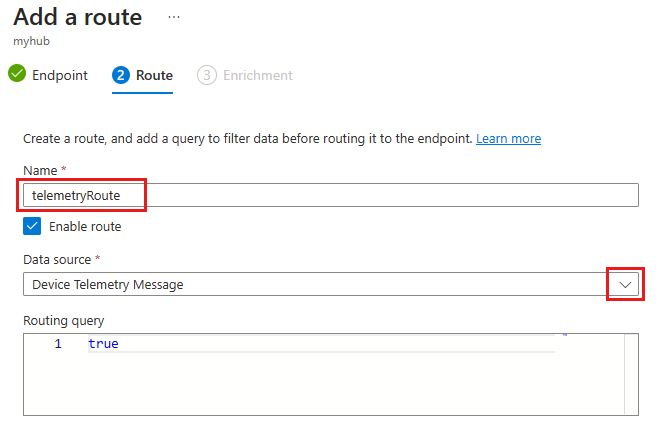
Se você adicionou uma consulta de roteamento, use o recurso Teste para fornecer uma mensagem de exemplo e testar a rota em relação a ela.
Se quiser adicionar um enriquecimento de mensagem à sua rota, selecione Criar + adicionar enriquecimentos. Para obter mais informações, consulte Enriquecimento de mensagens. Caso contrário, selecione Criar + ignorar enriquecimentos.
De volta à visão geral de roteamento de mensagens, confirme se sua nova rota aparece na guia Rotas e se seu novo ponto de extremidade aparece na guia Pontos de extremidade personalizados.
Atualizar uma rota
Para atualizar uma rota no portal do Azure:
No portal do Azure, vá para seu hub IoT.
No menu de recursos em Configurações do Hub, selecione Roteamento de mensagens.
Na guia Rotas, selecione a rota que deseja modificar.
Você pode alterar os seguintes parâmetros de uma rota existente:
- Ponto de extremidade: você pode criar um novo ponto de extremidade ou selecionar um ponto de extremidade existente diferente.
- Fonte de dados.
- Habilite a rota.
- Consulta de roteamento.
Selecione Guardar.
Excluir uma rota
Para excluir uma rota no portal do Azure:
Atualizar um ponto de extremidade personalizado
Para atualizar um ponto de extremidade personalizado no portal do Azure:
No portal do Azure, vá para seu hub IoT.
No menu de recursos em Configurações do Hub, selecione Roteamento de mensagens.
Na guia Pontos de extremidade personalizados, selecione o ponto de extremidade que você deseja modificar.
Você pode alterar os seguintes parâmetros de um ponto de extremidade existente:
- Gerar uma chave de partição sintética para mensagens
- Nome da chave de partição
- Modelo de chave de partição
- Selecione Guardar.
Excluir um ponto de extremidade personalizado
Para excluir um ponto de extremidade personalizado no portal do Azure:
No portal do Azure, vá para seu hub IoT.
No menu de recursos em Configurações do Hub, selecione Roteamento de mensagens.
Na guia Pontos de extremidade personalizados, use a caixa de seleção para selecionar o ponto de extremidade que você deseja excluir.
Selecione Eliminar.
Próximos passos
Para saber mais sobre o roteamento de mensagens, consulte Tutorial: Enviar dados de dispositivo para o Armazenamento do Azure usando o roteamento de mensagens do Hub IoT. No tutorial, você cria uma rota de armazenamento e a testa com um dispositivo em seu hub IoT.